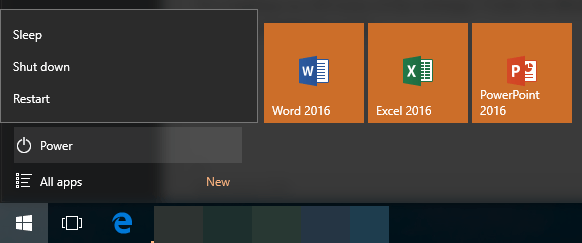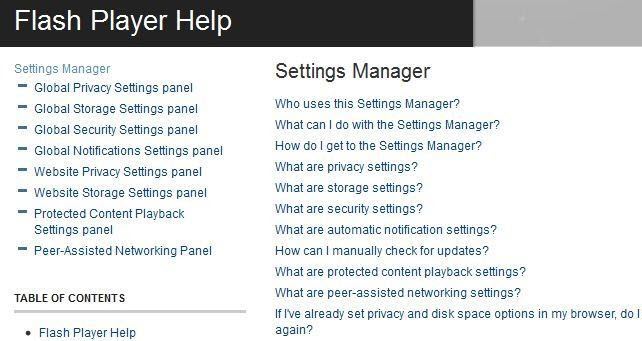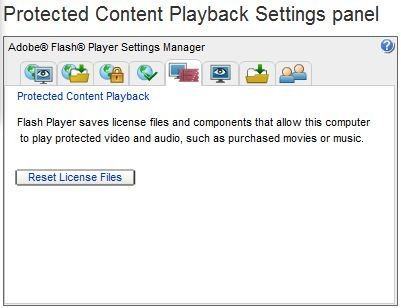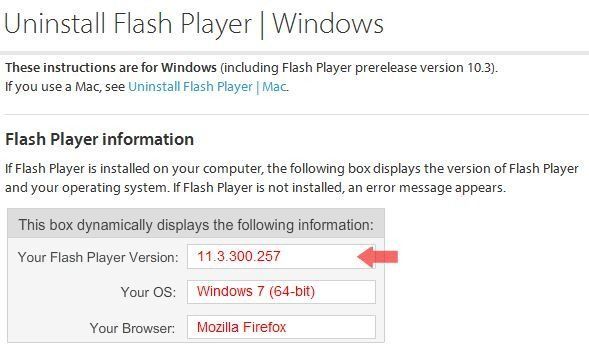После обновления до последней версии Adobe Flash Player на моем компьютере с Windows Flash Player периодически аварийно завершал работу, особенно при использовании веб-браузера. Каждый раз при сбое появляется сообщение об ошибке с сообщением Adobe Flash Player перестал работать . Это довольно раздражает, но устранить неполадку не так уж сложно.
Нажатие кнопки Проверить решение в Интернете и закрытие программы не помогло исправить код ошибки Adobe Flash Player.
Чтобы решить проблему с ошибкой «Adobe Flash Player перестал работать», необходимо выполнить несколько основных шагов, которые в большинстве случаев устранят проблему.
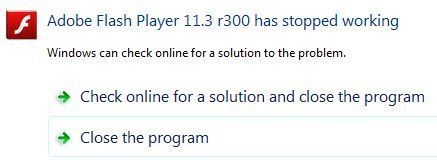
1. Перезагрузите Windows
Простой перезапуск Windows в большинстве случаев устраняет основные сообщения об ошибках. Выполняя сброс Windows, вы очищаете оперативную память вашего компьютера, а также перезапускаете многие основные службы, программы и приложения. Когда на экране появляется какое-либо сообщение об ошибке любой программы, первое, что вы можете сделать для устранения проблемы, — это перезагрузить компьютер.
2. Измените настройки и разрешения Flash Player.
В Windows вы можете редактировать настройки Adobe Flash Player из веб-браузера, используя веб-сайт Справка по Flash Player. С помощью диспетчера настроек, расположенного в левой части экрана, начните проверять настройки Flash Player: «Глобальные», «Веб-сайт», «Защищенные» и т. д., чтобы внести изменения.
Попробуйте включить/отключить некоторые настройки. На панели Настройки воспроизведения защищенного контента попробуйте Сбросить файлы лицензии . Вы также можете попробовать Удалить все сайты на панели Настройки хранилища веб-сайтов .
3. Переустановите Adobe Flash Player
Переустановка Flash Player обычно помогает устранить случайные сообщения об ошибках. Это помогло устранить ошибку Adobe Flash Player, которая постоянно появлялась на моем компьютере. Вы можете удалить Flash Player из панели программы удаления Windows, расположенной в разделе Пуск >Панель управления >Удаление программы.
Однако Adobe рекомендует удалять Flash Player с помощью специальной программы удаления, которую можно скачать. Удаление веб-сайта Flash Player для Windows содержит ссылку на программу удаления и некоторые дополнительные действия для полного удаления программного обеспечения в Windows..
После полного удаления Adobe Flash Player следующим шагом будет проверка наличия новых доступных обновлений Windows. Если Windows находит обновления, установите их перед переустановкой Flash Player.
Чтобы переустановить программное обеспечение, перейдите к Страница загрузки Adobe и загрузите последнюю версию. Переустановите Flash Player на свой компьютер.
Приведенные выше действия по устранению неполадок, описанные выше, помогут вам запустить Flash Player без сбоев на вашем ПК с Windows. Если Flash Player по-прежнему работает неправильно, вы также можете попробовать запустить полную проверку вашего компьютера на вирусы. Если на вашем компьютере установлено вредоносное ПО или вирусная программа, это может помешать правильной работе таких программ, как Flash Player.
Вышеуказанные шаги должны исправить ошибки Adobe Flash Player в большинстве случаев, но если Flash Player на вашем компьютере по-прежнему выдает ошибки, вы можете оставить комментарий, и я постараюсь помочь. Наслаждайтесь!.